MP3 プレーヤーでお気に入りの音楽を聴いているときに得られる感覚に勝るものはありません。MP3 は最大 320Kbps の優れた音質を提供するだけでなく、サイズが小さく、ほとんどのデバイスと互換性があります。ただし、MP3 ファイルのトリミングや圧縮などの編集が必要になる場合があります。その場合は、トップクラスのオーディオMP3編集アプリをいくつか紹介するので、読み続けてください。
パート 1. Windows Media Player を使用して MP3 ファイルを編集する方法
Windows Media Player は、PC ユーザーにとって決して新しいものではありません。インターフェースは初心者にとっては少し複雑ですが、WMP は音楽やビデオ ファイルを整理された方法で再生するための優れたプラットフォームを提供します。しかし、WMP には美しいファイル エディターも備わっていることをご存知ですか? 必要なのは、 SolveigMM WMP Trimmerというサードパーティのプラグインをインストールすることだけです。これは、インストールに費用がかからない軽量ツールです。また、WMP とシームレスに統合され、堅牢なファイル エディターが提供されます。
WMPでサウンドクリップを編集する方法
ステップ 1 : SolveigMM プラグインを正常にインストールした後、WMP を起動します。
ステップ 2 : SolveMM WMP Trimmer Home Editionオプションをクリックする前に、メイン メニュー ツールバーの [ツール] をクリックします。
ステップ 3 : WMP ホーム ウィンドウの下部にプラグインが表示されます。その上で、フォルダーアイコンをクリックして MP3 ファイルをインポートします。
ステップ 4 : 次に、トリマー タイムラインをドラッグして、MP3 ファイルの開始点を設定します。開始時刻と終了時刻を手動で入力してトリミングすることもできます。
ステップ 5 : 最後に、「トリム」ボタンをタップしてオーディオのカットを開始します。
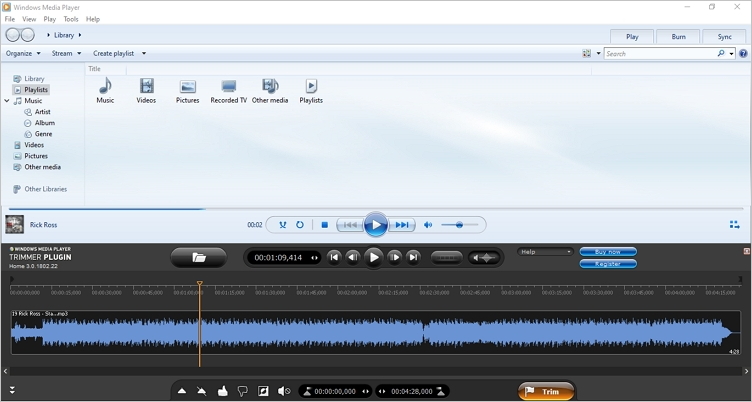
パート 2. 5 つの最高の無料オンライン MP3 エディター
サードパーティのプラグインをインストールする代わりに、MP3 をオンラインで直接編集してみてはいかがでしょうか? MP3 ファイルをロスレス品質でトリミング、変換、圧縮できるオンライン ツールは何百もあります。ベスト5は次のとおりです。
MP3カット
最初に転送するのはMp3cut.netです。このオンライン オーディオ MP3 エディターを使用すると、ブラウザ内でオーディオを簡単にカットできます。MP3 を正常にアップロードした後、このアプリでは、ターゲット形式を選択する前に、適切な開始時間と終了時間を選択できます。MP3 を WAV、FLAC、M4R、M4A に変換できます。この選択肢はかなり限られていますが、ファイルを無料で変換できるサイトがあると便利です。それに加えて、ここでオーディオを簡単に結合することもできます。
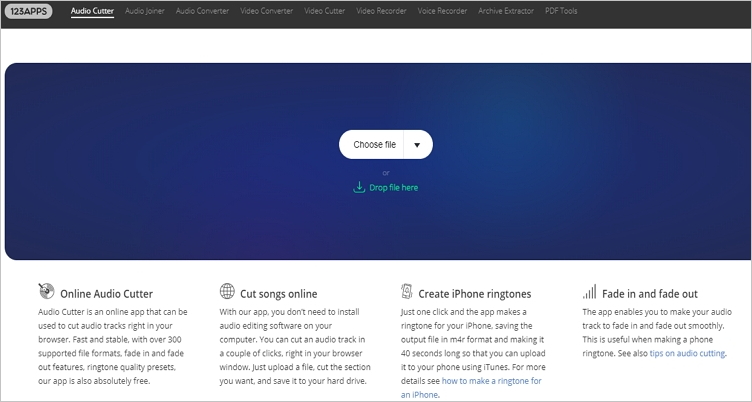
オーディオトリマー
AudioTrimmer は、MP3 ファイルをオンラインで編集するためのもう 1 つの優れたオプションです。このシンプルなツールでは、その場でオーディオをトリミングします。また、APE、OPUS、AAC、MP3、M4A などを含む 10 を超えるオーディオ形式もサポートしています。このアプリはオーディオをうまくトリミングできるだけでなく、フェード効果を適用することもできます。ただし、アップロードと変換の速度はかなり遅いです。さらに、AudioTrimmer にはいくつかの広告が含まれています。それはさておき、これは美しいオーディオ編集アプリです。
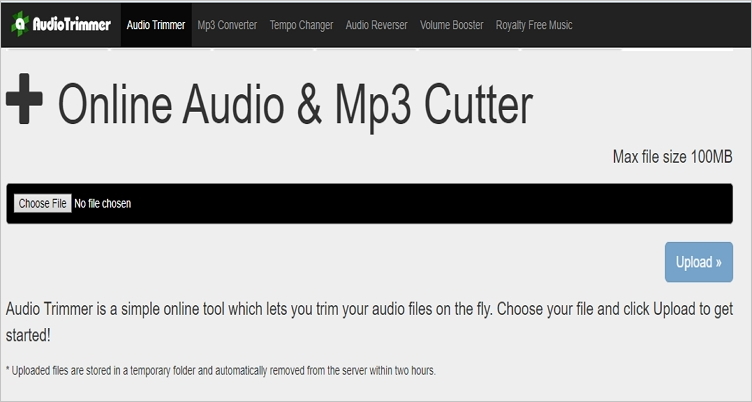
オンライン変換
Online-Convert は、専門知識を必要としない美しいファイル変換 Web サイトです。簡単で機能が豊富です。ユーザーは、FLAC、AAC、MP3、M4A、3GP などを含む、すべての一般的なオーディオ形式の間で変換できます。それだけでなく; ユーザーは、ビットレート、サンプリング レート、オーディオ チャンネルを変更し、オーディオをトリミングすることもできます。ただし、Online-Convert のアップロードと変換の速度は非常に平均的です。しかし全体的には、素晴らしい MP3 エディターです。
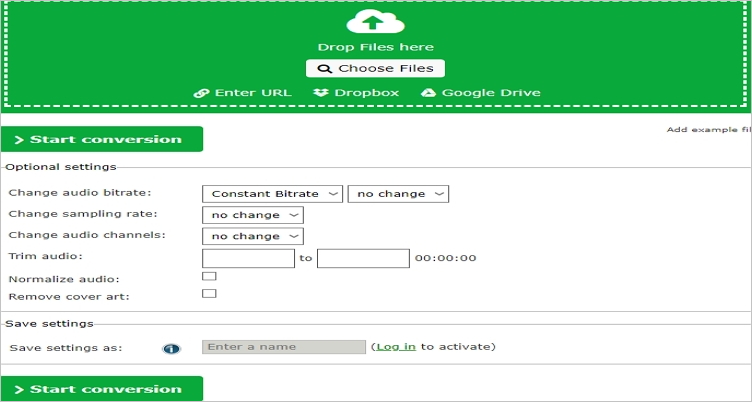
オンラインコンバーター
Online-Convert の他に、音楽愛好家はOnline Converterにアクセスしてファイルを編集することもできます。無料で使えて、シンプルで便利です。ここでは、MP3 を OPUS、AIFF、M4R、FLAC、WMA、およびその他のオーディオ形式にトランスコードします。MP3 を iPhone、Android、iPad、またはモバイルのプリセットに変換することもできます。さらに、ユーザーは圧縮、カット、音量を上げるだけでなく、MP3 をビデオ形式に変換することもできます。一方、Online Converter にはいくつかの広告が含まれています。また、ファイルのアップロードには最大制限があります。
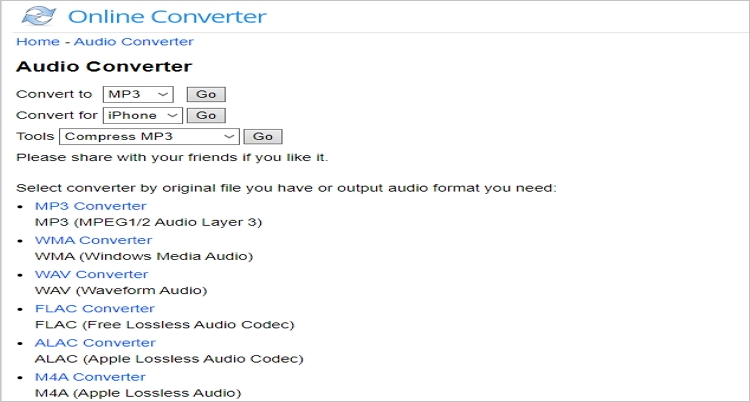
コンバーティオ
このリストの最後のオンライン MP3 エディターはConvertioです。このサイトを初めて使用する場合は、そのシンプルさと機能に驚かれるでしょう。読み込みが速く、強力なカスタマイズ ツールがいくつかあります。Convertio を使用すると、ユーザーは MP3 を WAV、CAF、FLAC、AC3、およびその他の標準オーディオ形式に変換できます。MP3をカットしたり、コーデック、周波数、音量などを調整したりすることもできます。しかし、誇大広告はさておき、Convertio にはいくつかの広告が含まれています。さらに、アップロードの最大サイズは 100MB です。
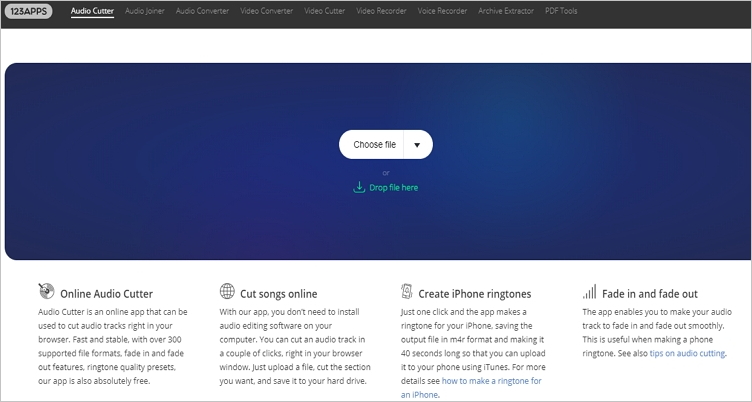
パート 3. [推奨] オンラインでサウンドクリップを無料で編集する最良の方法
Online UniConverter (元々は Media.io) は、最もプロフェッショナルなオーディオ MP3 エディターのオンライン アプリです。このきちんと整理されたサイトでは、MP3 ファイルをカット、圧縮し、AAC、AU、OGG、M4A などに変換して編集できます。MP3 の編集に加えて、変換、クロップ、トリミング、圧縮などを行ってビデオを編集することもできます。さらに、堅牢な画像圧縮機能とコンバーターも提供します。忘れないように言っておきますが、この美しい MP3 エディターのプラグインをブラウザーにインストールすると、後ですばやくアクセスできるようになります。
オンライン UniConverter – 最高の MP3 エディター
- MP3 を AU、OGG、M4A、FLAC、その他多くのオーディオ形式に変換します。
- 品質を損なうことなく、MP3 ファイルをカットしたり、フェード効果を追加したり、圧縮したりして編集できます。
- VOB、MP4、MOV、FLV などの一般的なビデオ形式の間で変換します。
- トリミング、トリミング、回転などを行ってビデオを編集します。
- TIFF、BMP、JPEG、PNG などの一般的な画像形式をすべてサポートします。
- 可逆圧縮して画像のサイズを変更します。
オンラインUniConverterでMP3を編集する方法
ステップ 1. MP3 ファイルを追加する
Online UniConverter にアクセスしたら、「追加」アイコンをタップして MP3 ファイルを追加します。より簡単な方法は、オーディオをコンバーターにドロップすることです。
ステップ 2. オーディオをトリミングする
次に、トリム タイムラインをドラッグしてオーディオの開始点と終了点を設定します。フェード効果をプリセットすることもできます。
ステップ 3. 変更を保存する
MP3 を別の形式に変換する場合は、[保存先]をクリックして形式を選択します。その後、「カット」をタップします。変換が成功すると、[ダウンロード]ボタンが表示されます。それをクリックしてオーディオをローカルまたは Dropbox に保存します。
まとめ
上記の 7 つの MP3 エディタを総合すると、Online UniConverter が最も便利なオプションであることは明らかです。まず、ブラウザにプラグインをダウンロードして、将来すぐにアクセスできるようにします。また、使いやすく、広告がなく、サウンドトリマーを含む多くの MP3 編集機能を備えています。したがって、高品質の出力にはこのサイトを使用してください。





